这篇文章将介绍zb里最基本的一些操作,可以帮助不想看一大堆教程的人快速入门,使用之前,最好购买一块数位板,因为zb中的操作大多数靠数位板完成,鼠标虽然也能雕刻,但是没有压感的话控制能力会远远弱于笔,而且zb的一些操作本身就是为板子设计的,用鼠标操作起来会非常反人类。
这里我使用的版本是zb2018。
首先打开界面可以看到上面有一堆东西,这个是资源管理器,叫light box,点左上的light box按钮可以关掉。

然后是整个界面,长这样:
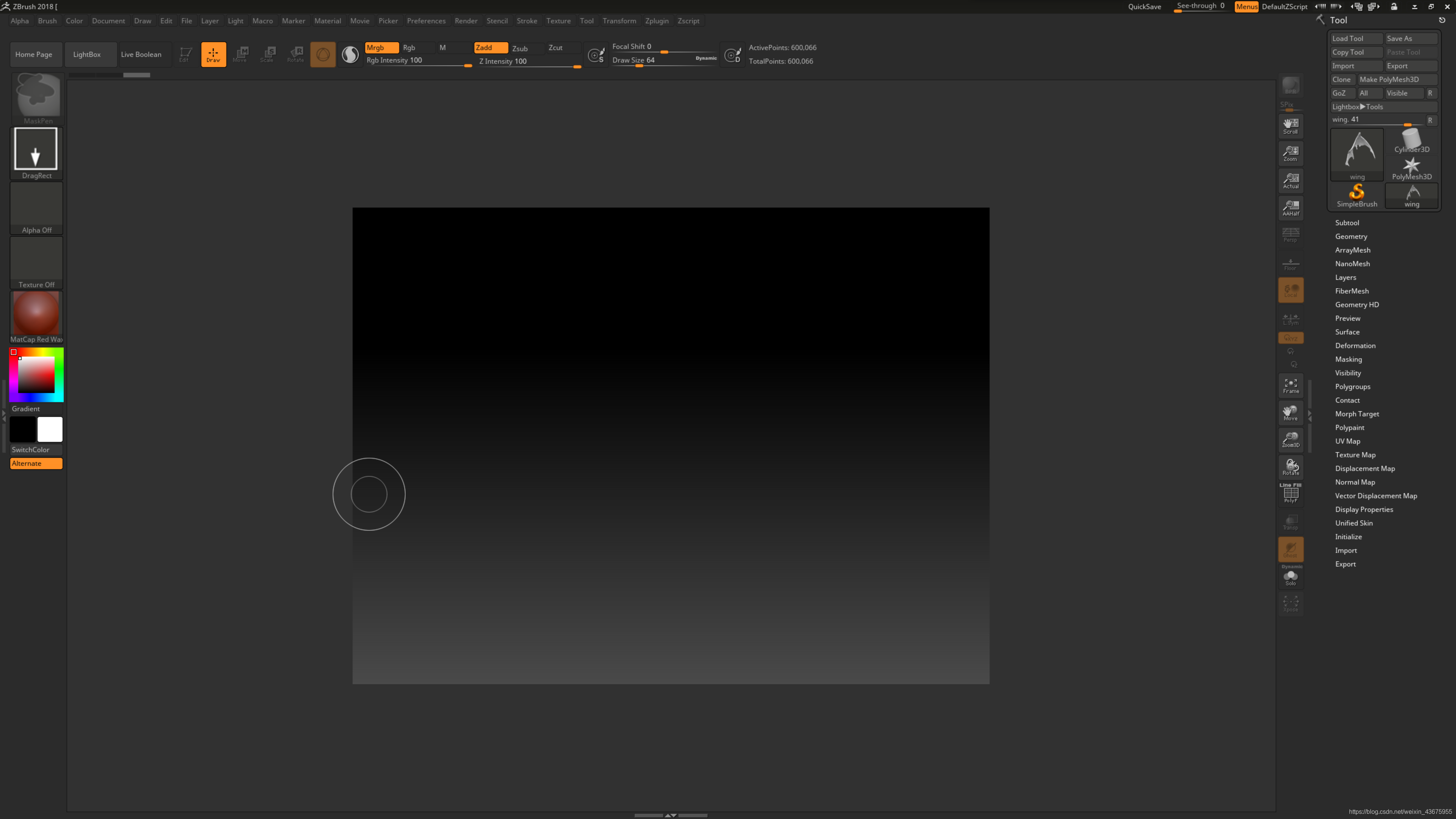
中间是viewport,周围围着一圈按钮,按tab可以隐藏和显示,如果不小心找不着了就按一下tab,先介绍用的最多的右边那一条工具栏,上面有save,import,export等等,就不多解释了,下面一点是当前的Tool,Tool在这里其实就是模型,点一下Tool,可以看到zb提供了一些默认的球、方块、圆柱之类的,也可以点下面的import载入自己的模型,选好tool之后在viewport里拉一下,就可以拉出一个模型,一直拉就会一直有,按ctrl+N可以删除掉不在编辑模式中的模型。
再往下,最常用的就是geometry这一栏。Devide是细分,然后上面有个细分等级的条SDiv n(n是数字)可以拖动,或者可以按按钮Lower Res和Higher Res随时调整细分等级,或者按快捷键shift+D降低细分等级,快捷键D增加细分等级。
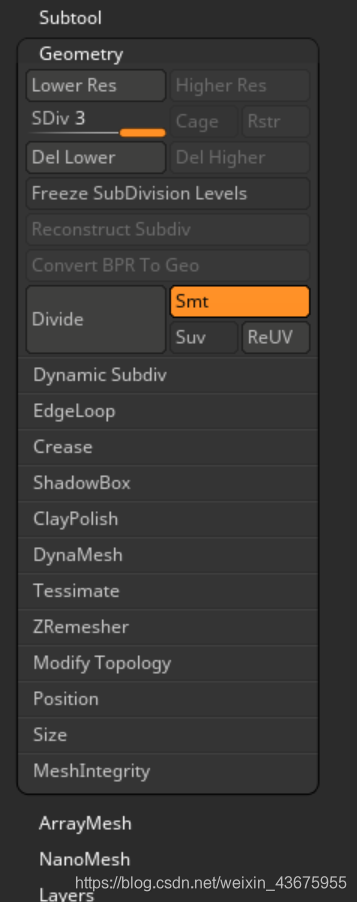
把鼠标移动到上面的Tool上面可以看当前面数,我这里是九百万,zb优化的比较好所以甚至可以上亿面不卡,所以不用担心面数多了,细分的时候可以细分到自己觉得满意了为止(但是不知为什么细分高了好像平滑工具就效果不好了)。
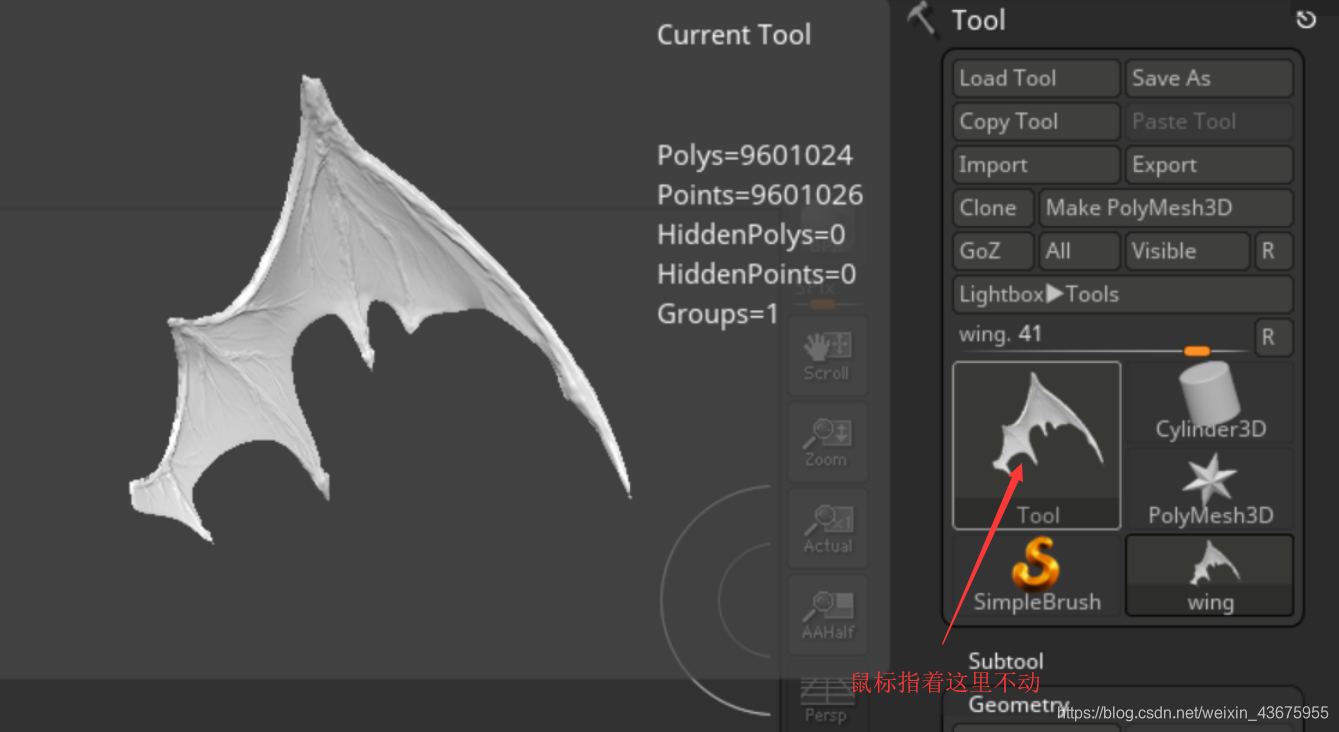
接下来介绍viewport周围的这些按钮,我们先拖出一个翅膀,点击左上的edit按钮进入编辑模式,按ctrl+N删除掉其他所有的模型只留下这个翅膀。zb的操控一开始可能会不习惯,笔按住不放旋转,alt+笔拖动是平移,然后鬼畜的来了,按住alt的时候,把笔放上去,再松开alt,再拖动笔,是缩放,习惯了之后这套操作应该还算舒服,唯独这个旋转是带roll的,不像其他的3d软件都是只有pitch和yaw,这个可能会让人很不习惯,如果roll太大不好雕的话,用笔绕着屏幕外围像绕圈一样旋转,可以把视野较快地端正。
接下来看左边这条,如图,第一个是选择笔刷,点开之后里面可以发现很多,比较常用的有Clay、Move和Stantard,调高细分等级分别在模型上试一下就可以知道效果,clay是只要不松开笔,反复刷效果也不会叠加,standard则是会叠加,move就是移动,然后可以设置快捷键,方法是按住ctrl+alt+鼠标左键点击你想要设置快捷键的笔刷,然后这个时候千万别移动鼠标,动了就会取消,注意看左上角出的一排字,这时候你可以设置快捷键,比如我这里把standard笔刷快捷键设置成1,就按一下1就可以了,鼠标指在笔刷上面不动就可以看到快捷键,如果发现是乱码,说明设置快捷键的时候没切换输入法,可以切换一下输入法重新设置下。
然后下面菜单第二项是笔刷的刷的方式,默认是dots,DragDot也比较常用可以试试,dragdot比较适合印章之类的,然后alpha就是叠加在当前笔刷上的透明度,默认提供了一些图样,可以结合dragdot试一下。

再看上面这一条,如下图所示,有move、scale、rotate等工具,再右边是rgb的强度等设置,这个是用来涂色的时候用的,这里我们不用zb来涂颜色所以不要管,然后再右边这个是笔刷的设置,Zadd是加,Zsub是减,一般就用Zadd就行了,想减的话按住ctrl再雕就是减,然后intensity就是笔刷的强度,再右边,focal shift是笔刷的羽化程度,draw size是笔刷大小。

然后就可以开始刷了,前面提到过,直接刷就是加,按住ctrl再刷就是减,按住shift再刷则是平滑。按s键可以改笔刷大小,按u可以改笔刷强度。
雕刻完后在右上选export导出obj就可以准备拿去烘焙了,注意导入的时候模型可以是没展uv的,烘焙之前展好就行。